Solución al error de conexión con la base de datos en WordPress
Seguramente, esta es una de las primeras posibilidades que te has planteado para lanzar tu proyecto web.
La instalación es fácil de ejecutar si te decides por alojar tu web en un hosting de España como el de Webempresa.
- Instalar un clon de tu sitio.
- Llevar tu sitio a otra ubicación.
- instalación de manera manual.
¿Te suenan?
Es habitual que en este tipo de ejecuciones se te presenten algunos errores. Veamos uno de los más comunes sobre el que hablaremos en este apartado para que aprendas, sin demasiado esfuerzo, a resolver el error conectando la base de datos de WordPress.
Error de conexión base de datos en WordPress
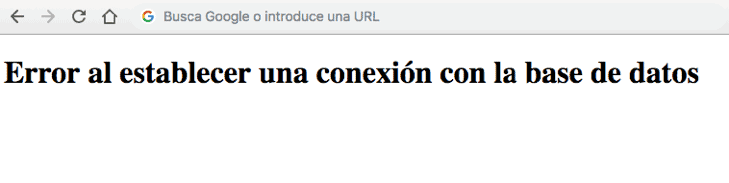
Una pregunta que debemos realizarnos al respecto de este error de conexión con la base de datos es si la información que utilizas para conectarte es la correcta. Este suele ser el problema más habitual en la mayoría de casos y da pie a este conflicto.
Veamos con un proceso fácil de tres pasos cómo podemos resolver ese error de conexión con la base de datos en WordPress.
Ubicar el archivo wp-config.php
Desde el WePanel de tu cuenta de hosting, ubica la Aplicación de Administrador de Archivos. Puedes ver esta primera pauta en la siguiente imagen:
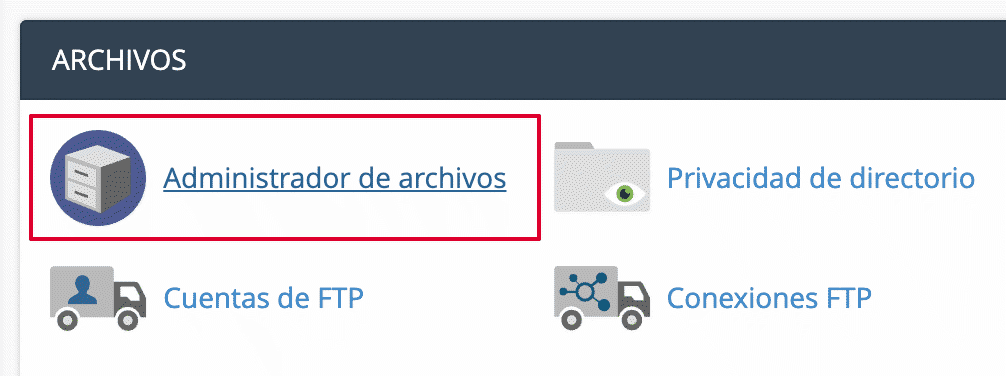
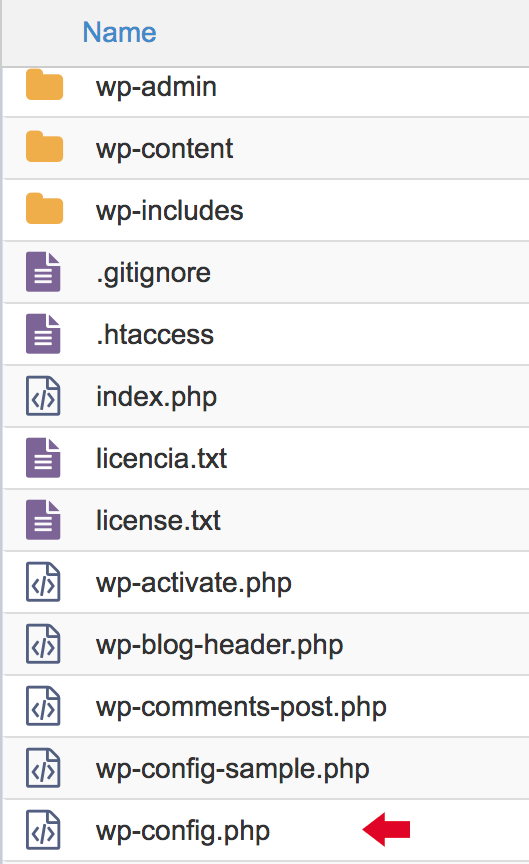
Verificar datos de conexión
Al editar este archivo, localiza los siguientes datos:
define('DB_NAME', 'cuenta_nombreBD'); define('DB_USER', 'cuenta_nombreUser'); define('DB_PASSWORD', 'claveUserBD'); define('DB_HOST', 'localhost'); – el nombre de la base de datos cuenta_nombreBD,
– el usuario asignado a la base de datos cuenta_nombreUser,
– la clave de acceso del usuario claveUserBD.
Datos de conexión en Base de Datos MySQL
Desde el WePanel de tu cuenta de hosting, ubica la sección de Base de datos y luego Base de Datos MySQL.
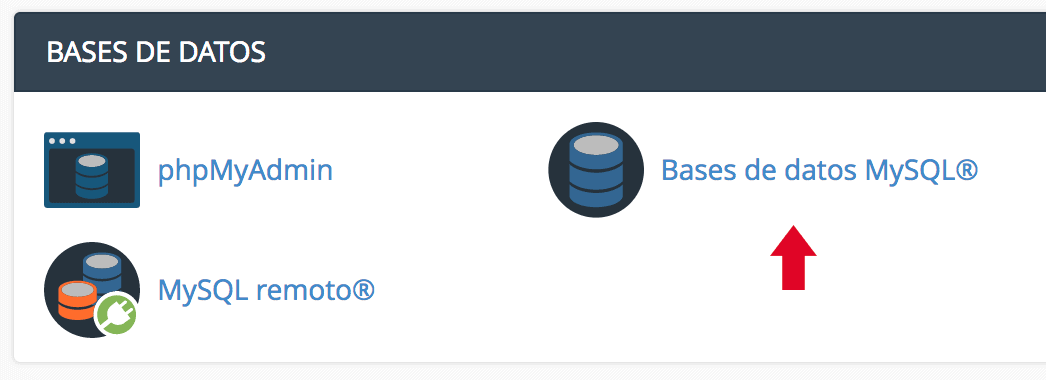
Además, tienes la opción de ver los privilegios del usuario ingresando en el link del nombre de usuario, asegúrate de que tenga todos los privilegios.
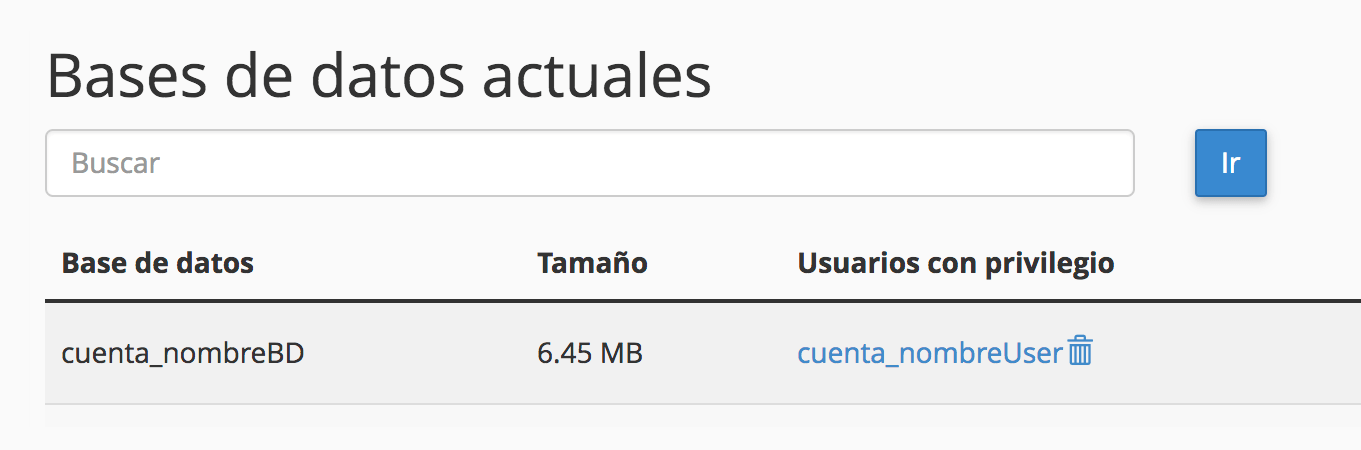
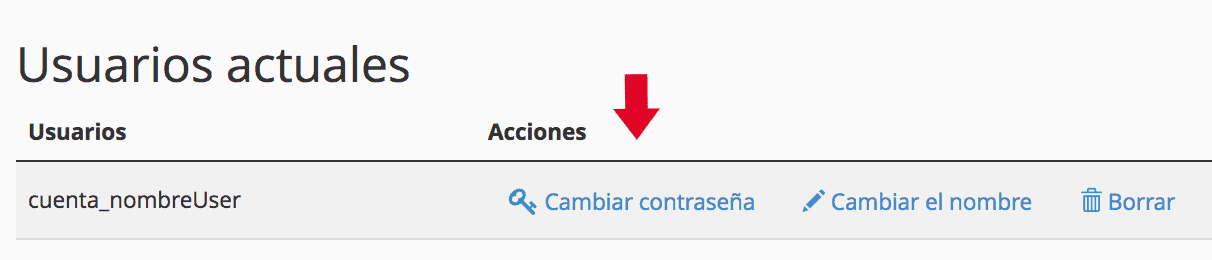
¿Aún tienes un error de conexión con la base de datos ?
Ejecutando este sencillo proceso, el error de conexión con la base de datos debería resolverse, sin embargo, si aún continúas con problemas, entonces puedes verificar lo que te propongo a continuación:
Si tienes problemas con tu servidor de base de datos.
Este caso es poco común, puedes descartarlo instalando un nuevo sitio web WordPress a través del instalador automático o si tienes más de un sitio web en tu cuenta, y todos presentan el problema, entonces sí que podría tratarse de un problema de servidor.
En estas circunstancias, te recomendamos consultar con el soporte de hosting en el que alojas tu WordPress.
Si tu base de datos está corrupta.
En este otro caso tendrías que volver a exportar tu base de datos e importarla de nuevo.
Otra opción que te propongo es que desde tu WePanel de tu cuenta de hosting, entres en la sección “Base de datos > Base de datos MySQL”, e intentes corregir la base de datos, tal como se ve en la siguiente imagen:
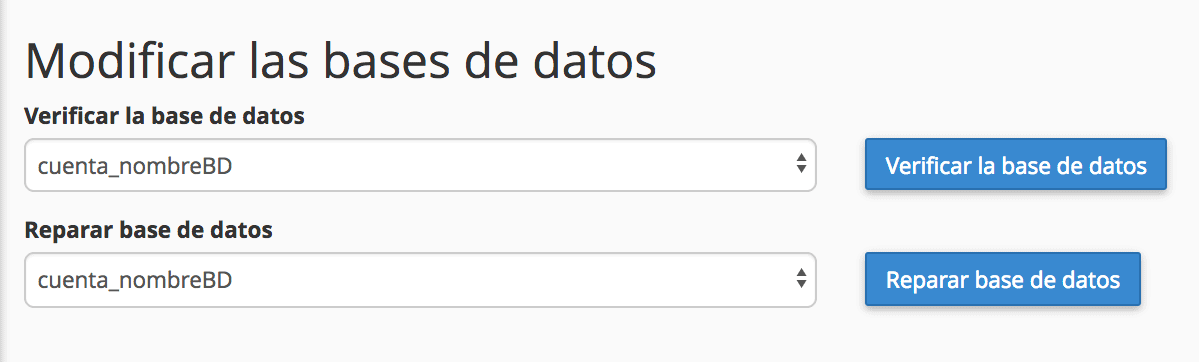
Conclusiones
Como habrás podido comprobar, solucionar el error de conexión de base de datos en WordPress no es tan complicado.
Si quieres evitarte un quebradero de cabeza, utilizar las pautas que hemos tratado te permitirá ver tu sitio web publicado y en perfectas condiciones para que tus usuarios naveguen por él.






